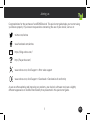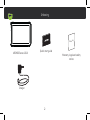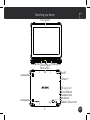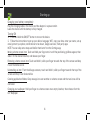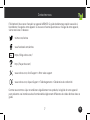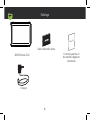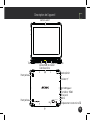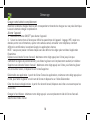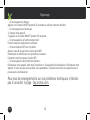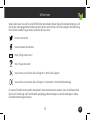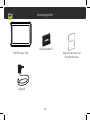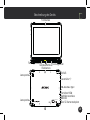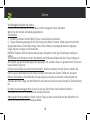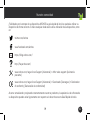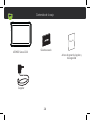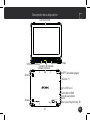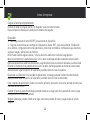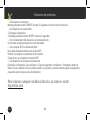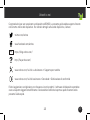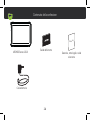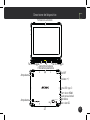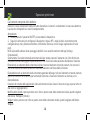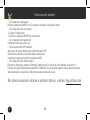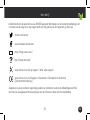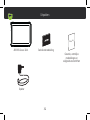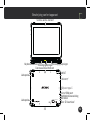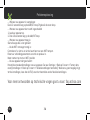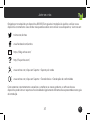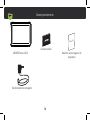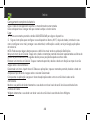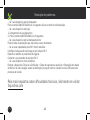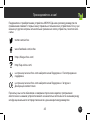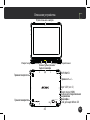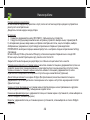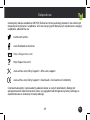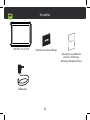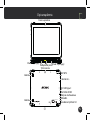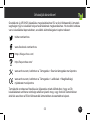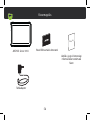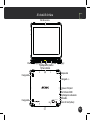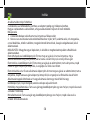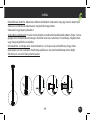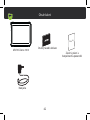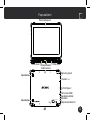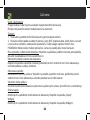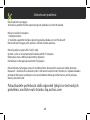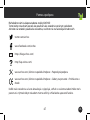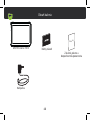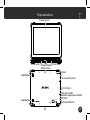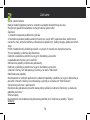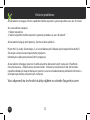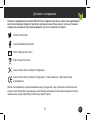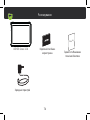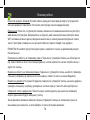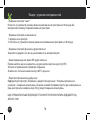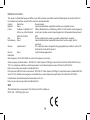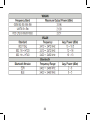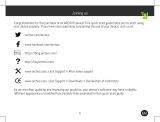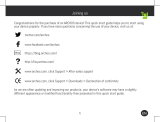Pagina wordt geladen...
Pagina wordt geladen...
Pagina wordt geladen...
Pagina wordt geladen...
Pagina wordt geladen...
Pagina wordt geladen...
Pagina wordt geladen...
Pagina wordt geladen...
Pagina wordt geladen...
Pagina wordt geladen...
Pagina wordt geladen...
Pagina wordt geladen...
Pagina wordt geladen...
Pagina wordt geladen...
Pagina wordt geladen...
Pagina wordt geladen...
Pagina wordt geladen...
Pagina wordt geladen...
Pagina wordt geladen...
Pagina wordt geladen...
Pagina wordt geladen...
Pagina wordt geladen...
Pagina wordt geladen...
Pagina wordt geladen...
Pagina wordt geladen...
Pagina wordt geladen...
Pagina wordt geladen...
Pagina wordt geladen...
Pagina wordt geladen...
Pagina wordt geladen...

31
NL
Gefeliciteerd met de aanschaf van uw ARCHOS-apparaat! Met behulp van de verkorte handleiding kunt
u meteen aan de slag. Als u nog vragen heeft over het gebruik van het apparaat, ga dan naar:
twitter.com/archos
www.facebook.com/archos
Blog
https://blog.archos.com/
http://faq.archos.com/
www.archos.com, klik op Support > After-sales support
www.archos.com, click Support > Downloads > Declaration of conformity
[Conformiteitsverklaring]
Aangezien wij onze producten regelmatig updaten en verbeteren, kunnen de afbeeldingen en/of de
functies van uw apparaatsoftware afwijken van de software in deze Verkorte handleiding.
Kom erbij!

32
Warranty
MADE IN P RC
AC101XSE
2
with
Sense 101
X
SIM
/
ARCHOS Sense 101X Gebruikershandleiding
Garantie, wettelijke
mededelingen en
veiligheidsvoorschriftem
Uitpakken
Oplader

33
MADE IN PR C
AC101XSE
2
with
Sense 101
X
SIM
/
MADE IN PR C
AC101XSE
2
with
Sense 101
X
SIM
/
MADE IN PR C
AC101XSE
2
with
Sense 101
X
SIM
/
NL
Beschrijving van het apparaat
Camera aan de voorkant
Hoofdtelefoonaansluiting
Camera aan de achterkant
AAN/UIT
Volume+/-
micro-HDMI poort
Microfoon
USB-poort type C
Keyboardaansluiting
Bevestigingsopeningen
Bevestigingsopeningen
Luidspreker
Luidspreker
Micro SD-kaartsleuf

34
Aan de slag
De batterij volledig opladen
Sluit de oplaadkabel aan op de poort en sluit de adapter aan op het stopcontact.
Wacht totdat de batterij helemaal is opgeladen.
Inschakelen
1. Houd de AAN/UIT-knop ingedrukt om het apparaat in te schakelen.
2. Volg de aanwijzingen voor het instellen van het apparaat: taal, WiFi, gegevens kopiëren, naam
invoeren, e-mail instellen, telefoon beveiligen, meldingen weergeven, Google services en apps van derden.
OPMERKING: U kunt bepaalde stappen overslaan en deze later uitvoeren via de app Settings [Instellingen].
Items in een beginscherm verplaatsen: Houd uw vinger op het item totdat de rasterlijnen voor plaatsing
worden weergegeven. Schuif het item naar de gewenste locatie en laat het item los.
Items in een beginscherm verwijderen: Houd uw vinger op het item en schuif het naar de bovenkant van
het scherm. Laat het item los boven het pictogram "Remove" [Verwijderen].
De installatie van items ongedaan maken: In het Alle apps-scherm houdt u het item vast en schuift u uw
vinger naar de bovenkant van het scherm. Laat de app los boven de Uninstall-prullenbak.
Applicatiemappen maken: Laat het pictogram van een app boven een andere app op het beginscherm
vallen. De twee pictogrammen worden gecombineerd.
Achtergrond wijzigen: Houd uw vinger op een lege plek op het beginscherm. Kies dan de volgende optie uit
de lijst: Wallpaper [Achtergrond].
Widgets: Houd uw vinger op een lege plek op het beginscherm. Kies dan de volgende optie uit de lijst:
Widgets.

35
TF
SIM
NL
Uw apparaat beveiligen: Stel een schermvergrendeling in om uw gegevens te beschermen. Kies de app
Settings [Instellingen] en dan Security [Beveiliging].
Kies een schermvergrendeling.
Android-apparaatbeheer: Wanneer u uw apparaat bent kwijtgeraakt dan kunt u op de pagina van Android-
apparaatbeheer (https://www.google.com/android/devicemanager) al uw gegevens wissen, het apparaat
vergrendelen, het apparaat lokaliseren of het apparaat bellen.
Geprogrammeerd in- en uitschakelen: U kunt de tijden voor het in- en uitschakelen van het apparaat vooraf
programmeren. Zo kunt u de uitschakeling van het apparaat instellen op het moment dat u gaat slapen.
SIM-kaarten en microSD-kaart plaatsen:
Aan de slag

36NL
Probleemoplossing
Voor meer antwoorden op technische vragen gaat u naar: faq.archos.com
- Wanneer uw apparaat is vastgelopen:
Druk 10 seconden lang op de AAN/UIT-knop Of gebruik de reset knop.
- Wanneer uw apparaat niet wordt ingeschakeld:
1. Laad uw apparaat op.
2. Druk 10 seconden lang op de AAN/UIT-knop.
- Wanneer uw apparaat traag is:
Sluit alle apps die u niet gebruikt.
- Als de WiFi-ontvangst matig is:
Controleer of u niet te ver uit de buurt bent van een WiFi hotspot.
Reset uw verbindingsparameters en stel ze opnieuw in.
Neem contact op met uw WiFi-provider.
- Als uw apparaat niet goed werkt:
Herstel de standaardinstellingen van uw apparaat. Ga naar Settings > Backup & reset > Factory data
reset [Instellingen > Back-up & reset > Fabrieksinstellingen herstellen]. Wanneer u geen toegang krijgt
tot de instellingen, lees dan de FAQ's over het herstellen van de fabrieksinstellingen.
Pagina wordt geladen...
Pagina wordt geladen...
Pagina wordt geladen...
Pagina wordt geladen...
Pagina wordt geladen...
Pagina wordt geladen...
Pagina wordt geladen...
Pagina wordt geladen...
Pagina wordt geladen...
Pagina wordt geladen...
Pagina wordt geladen...
Pagina wordt geladen...
Pagina wordt geladen...
Pagina wordt geladen...
Pagina wordt geladen...
Pagina wordt geladen...
Pagina wordt geladen...
Pagina wordt geladen...
Pagina wordt geladen...
Pagina wordt geladen...
Pagina wordt geladen...
Pagina wordt geladen...
Pagina wordt geladen...
Pagina wordt geladen...
Pagina wordt geladen...
Pagina wordt geladen...
Pagina wordt geladen...
Pagina wordt geladen...
Pagina wordt geladen...
Pagina wordt geladen...
Pagina wordt geladen...
Pagina wordt geladen...
Pagina wordt geladen...
Pagina wordt geladen...
Pagina wordt geladen...
Pagina wordt geladen...
Pagina wordt geladen...
Pagina wordt geladen...
Pagina wordt geladen...
Pagina wordt geladen...
Pagina wordt geladen...
Pagina wordt geladen...
Pagina wordt geladen...
Pagina wordt geladen...
Documenttranscriptie
Kom erbij! Gefeliciteerd met de aanschaf van uw ARCHOS-apparaat! Met behulp van de verkorte handleiding kunt u meteen aan de slag. Als u nog vragen heeft over het gebruik van het apparaat, ga dan naar: twitter.com/archos www.facebook.com/archos Blog https://blog.archos.com/ http://faq.archos.com/ www.archos.com, klik op Support > After-sales support www.archos.com, click Support > Downloads > Declaration of conformity [Conformiteitsverklaring] Aangezien wij onze producten regelmatig updaten en verbeteren, kunnen de afbeeldingen en/of de functies van uw apparaatsoftware afwijken van de software in deze Verkorte handleiding. 31 NL Uitpakken ARCHOS Sense 101X X SIM Sense 101 with / AC101XSE 2 MADE IN PRC Gebruikershandleiding Oplader 32 ty Warran Garantie, wettelijke mededelingen en veiligheidsvoorschriftem Beschrijving van het apparaat Camera aan de voorkant Sense 1 with AC101XSE 2 MADE IN PRC with AC101XSE 2 MADE IN PRC Sense 1 Keyboardaansluiting Bevestigingsopeningen Bevestigingsopeningen Camera aan de achterkant AAN/UIT Luidspreker Volume+/USB-poort type C Sense 101 with AC101XSE 2 MADE IN PRC 33 X SIM Luidspreker / micro-HDMI poort Hoofdtelefoonaansluiting Microfoon Micro SD-kaartsleuf NL Aan de slag De batterij volledig opladen Sluit de oplaadkabel aan op de poort en sluit de adapter aan op het stopcontact. Wacht totdat de batterij helemaal is opgeladen. Inschakelen 1. Houd de AAN/UIT-knop ingedrukt om het apparaat in te schakelen. 2. Volg de aanwijzingen voor het instellen van het apparaat: taal, WiFi, gegevens kopiëren, naam invoeren, e-mail instellen, telefoon beveiligen, meldingen weergeven, Google services en apps van derden. OPMERKING: U kunt bepaalde stappen overslaan en deze later uitvoeren via de app Settings [Instellingen]. Items in een beginscherm verplaatsen: Houd uw vinger op het item totdat de rasterlijnen voor plaatsing worden weergegeven. Schuif het item naar de gewenste locatie en laat het item los. Items in een beginscherm verwijderen: Houd uw vinger op het item en schuif het naar de bovenkant van het scherm. Laat het item los boven het pictogram "Remove" [Verwijderen]. De installatie van items ongedaan maken: In het Alle apps-scherm houdt u het item vast en schuift u uw vinger naar de bovenkant van het scherm. Laat de app los boven de Uninstall-prullenbak. Applicatiemappen maken: Laat het pictogram van een app boven een andere app op het beginscherm vallen. De twee pictogrammen worden gecombineerd. Achtergrond wijzigen: Houd uw vinger op een lege plek op het beginscherm. Kies dan de volgende optie uit de lijst: Wallpaper [Achtergrond]. Widgets: Houd uw vinger op een lege plek op het beginscherm. Kies dan de volgende optie uit de lijst: Widgets. 34 Aan de slag TF 35 SIM Uw apparaat beveiligen: Stel een schermvergrendeling in om uw gegevens te beschermen. Kies de app Settings [Instellingen] en dan Security [Beveiliging]. Kies een schermvergrendeling. Android-apparaatbeheer: Wanneer u uw apparaat bent kwijtgeraakt dan kunt u op de pagina van Androidapparaatbeheer (https://www.google.com/android/devicemanager) al uw gegevens wissen, het apparaat vergrendelen, het apparaat lokaliseren of het apparaat bellen. Geprogrammeerd in- en uitschakelen: U kunt de tijden voor het in- en uitschakelen van het apparaat vooraf programmeren. Zo kunt u de uitschakeling van het apparaat instellen op het moment dat u gaat slapen. SIM-kaarten en microSD-kaart plaatsen: NL Probleemoplossing -- Wanneer uw apparaat is vastgelopen: Druk 10 seconden lang op de AAN/UIT-knop Of gebruik de reset knop. -- Wanneer uw apparaat niet wordt ingeschakeld: 1. Laad uw apparaat op. 2. Druk 10 seconden lang op de AAN/UIT-knop. -- Wanneer uw apparaat traag is: Sluit alle apps die u niet gebruikt. -- Als de WiFi-ontvangst matig is: Controleer of u niet te ver uit de buurt bent van een WiFi hotspot. Reset uw verbindingsparameters en stel ze opnieuw in. Neem contact op met uw WiFi-provider. -- Als uw apparaat niet goed werkt: Herstel de standaardinstellingen van uw apparaat. Ga naar Settings > Backup & reset > Factory data reset [Instellingen > Back-up & reset > Fabrieksinstellingen herstellen]. Wanneer u geen toegang krijgt tot de instellingen, lees dan de FAQ's over het herstellen van de fabrieksinstellingen. Voor meer antwoorden op technische vragen gaat u naar: faq.archos.com NL 36-
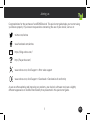 1
1
-
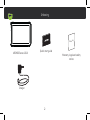 2
2
-
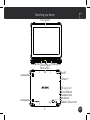 3
3
-
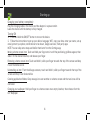 4
4
-
 5
5
-
 6
6
-
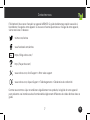 7
7
-
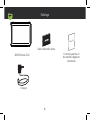 8
8
-
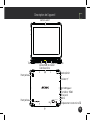 9
9
-
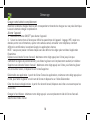 10
10
-
 11
11
-
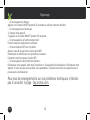 12
12
-
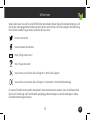 13
13
-
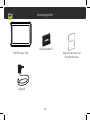 14
14
-
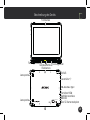 15
15
-
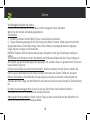 16
16
-
 17
17
-
 18
18
-
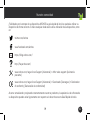 19
19
-
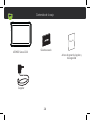 20
20
-
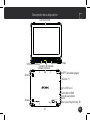 21
21
-
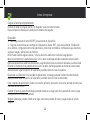 22
22
-
 23
23
-
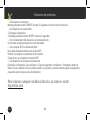 24
24
-
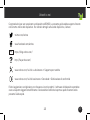 25
25
-
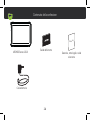 26
26
-
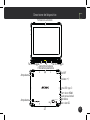 27
27
-
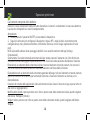 28
28
-
 29
29
-
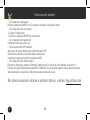 30
30
-
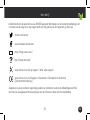 31
31
-
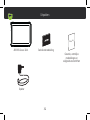 32
32
-
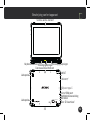 33
33
-
 34
34
-
 35
35
-
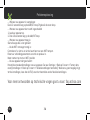 36
36
-
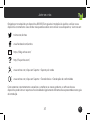 37
37
-
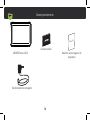 38
38
-
 39
39
-
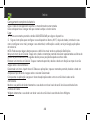 40
40
-
 41
41
-
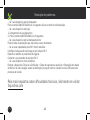 42
42
-
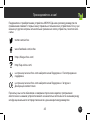 43
43
-
 44
44
-
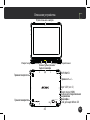 45
45
-
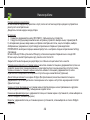 46
46
-
 47
47
-
 48
48
-
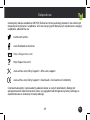 49
49
-
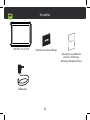 50
50
-
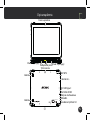 51
51
-
 52
52
-
 53
53
-
 54
54
-
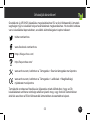 55
55
-
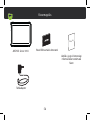 56
56
-
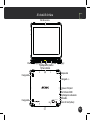 57
57
-
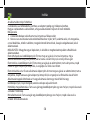 58
58
-
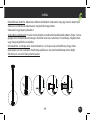 59
59
-
 60
60
-
 61
61
-
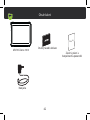 62
62
-
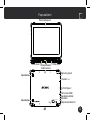 63
63
-
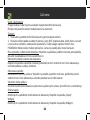 64
64
-
 65
65
-
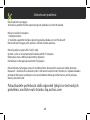 66
66
-
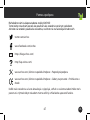 67
67
-
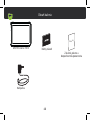 68
68
-
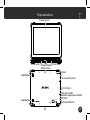 69
69
-
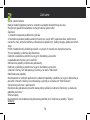 70
70
-
 71
71
-
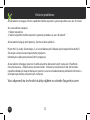 72
72
-
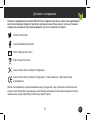 73
73
-
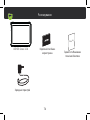 74
74
-
 75
75
-
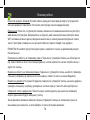 76
76
-
 77
77
-
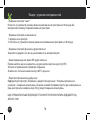 78
78
-
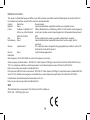 79
79
-
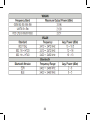 80
80
Archos 101x Sense de handleiding
- Type
- de handleiding
- Deze handleiding is ook geschikt voor
in andere talen
- English: Archos 101x Sense Owner's manual
- italiano: Archos 101x Sense Manuale del proprietario
- русский: Archos 101x Sense Инструкция по применению
- français: Archos 101x Sense Le manuel du propriétaire
- español: Archos 101x Sense El manual del propietario
- Deutsch: Archos 101x Sense Bedienungsanleitung
- português: Archos 101x Sense Manual do proprietário
- slovenčina: Archos 101x Sense Návod na obsluhu
- čeština: Archos 101x Sense Návod k obsluze
- polski: Archos 101x Sense Instrukcja obsługi
Gerelateerde papieren
-
Archos 97c Platinium Handleiding
-
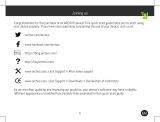 Manual del Usuario Archos Neon 70C Handleiding
Manual del Usuario Archos Neon 70C Handleiding
-
Archos 116 Neon Handleiding
-
Manual del Usuario Archos 101 Platinum 3G Handleiding
-
Archos 101c Helium de handleiding
-
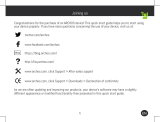 Archos 101 Series User 101b Helium Handleiding
Archos 101 Series User 101b Helium Handleiding
-
Archos 101 Core 4G Handleiding
-
Archos 101 Access Wi-Fi Handleiding